
Power Queryで、国民の祝日一覧を今年・来年に絞ってみたハナシ
2022/10/1(土)、KTさんが登壇されたVBAer会の「Power Query 超入門 ~簡単オススメ技&事例共有~」に参加しました。
本日も60名以上のご参加ありがとうございました。
— しゃあ@やっぱりVBAが好き (@VBA07529852) October 1, 2022
ハンズオンめっちゃわかりやすかったぁ。
議事録、投げ銭、今後のスケジュールはこちらでーす。https://t.co/AJv67DSOmmhttps://t.co/WReiCVsFJxhttps://t.co/qklVP208AP#VBAの悩みはVBAerに聞け#PowerQuery#Excel https://t.co/ai2Ghr0JGy pic.twitter.com/4YJaLKFESw
初めてPower Queryに触れる人向けの丁寧な説明で、とてもわかりやすかったです😊
そんなKTさんが、翌日こんなツイートをしてくださいました。
【国民の祝日一覧】をPower Queryでゲットする方法
— Excel師 KT @競技Excel主催 (@Keita_Excel) October 1, 2022
を、本日のPower Query 超入門講座の中で @blacklist_ryu さんに教えて頂きました!有用なテクニックでしたので、忘れないうちにシェアさせて頂きます。
比較的簡単に、最新データを得られます。#PowerQuery の学習の入口にもいいかも♪
おー RPAツールでも休日判定によく活用させていただく、国民の祝日!!
以前にこんなnoteを書きました。
WinActorのライブラリ「HTTPファイルダウンロード」を使うと一瞬でCSVファイルがダウンロードできるんだけど、そのCSVには過去のデータも入っているので ちょっと邪魔なんだよな~って思ってたんです。
処理的に不都合はないんだけど、データとして見にくいなぁと💦
教えていただいたPower Queryならば、必要な年の祝日のみに絞れるではないかと🤩
ちょいと検証してみましたので、記録しておきます✊✨
始めの方は、KTさんのツイート内容と被ります🙏💦
① 国民の祝日のCSVファイルのURLをコピーしておく
内閣府のサイトの国民の祝日についてのページにある
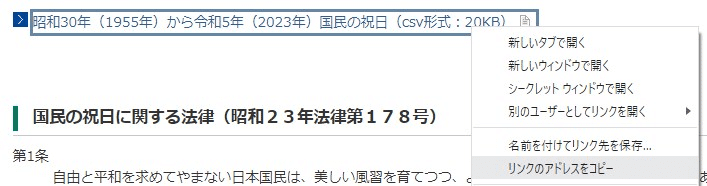
ここを右クリックして、コピーしておきます。
ちなみに、ダウンロードする必要はありませんが、ダウンロードするとこんなデータが入っています。

② 新規Excelブックを準備
Power Query用の新規Excelブックを用意しておきます。
任意の場所で右クリック→新規作成→Microsoft Excel ワークシート
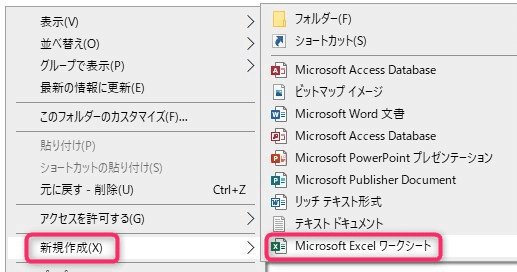
ファイル名は、「今年と来年の祝日一覧.xlsx」とでもしておきます。
③ Power Queryを埋め込む
②で準備したExcelファイルに、Power Queryを埋め込んでいきます。
国民の祝日一覧の取り込み
データタブ→Webから

コピーしておいたURLをペースト→OK
https://www8.cao.go.jp/chosei/shukujitsu/syukujitsu.csv
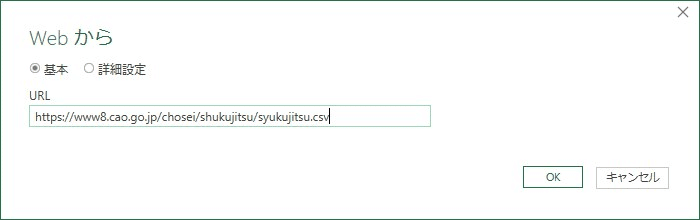
データが読み込まれたら「データの変換」

データを今年と来年に絞る
「国民の祝日・休日月日」列の横の▼→日付フィルター→カスタムフィルター
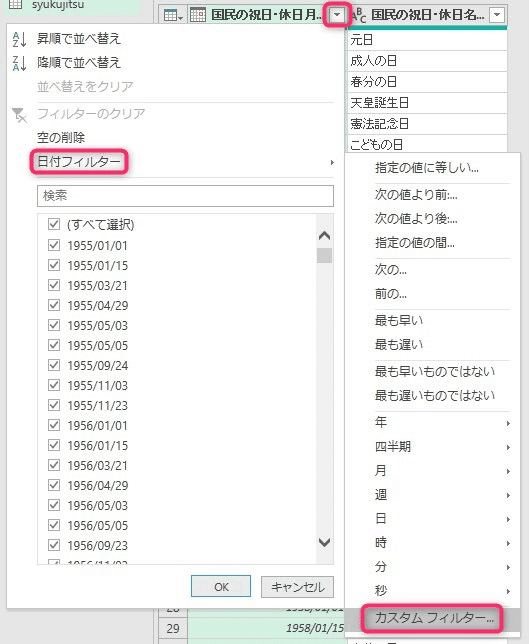
年単位:今年 また 年単位:来年 に設定→OK

データが今年と来年のみに絞られる。
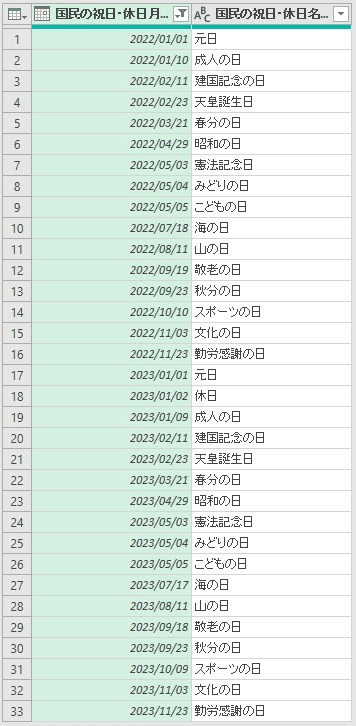
曜日列を追加
せっかくなので、曜日列を追加してみる。
参考にさせていただいたサイトはこちら🙏💗
列の追加タブの「カスタム列」
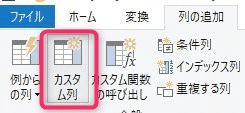
列名を「曜日」にして、「カスタム列の式」に下記を入力→OK
Date.ToText([#"国民の祝日・休日月日"],"ddd")

やば!!😳
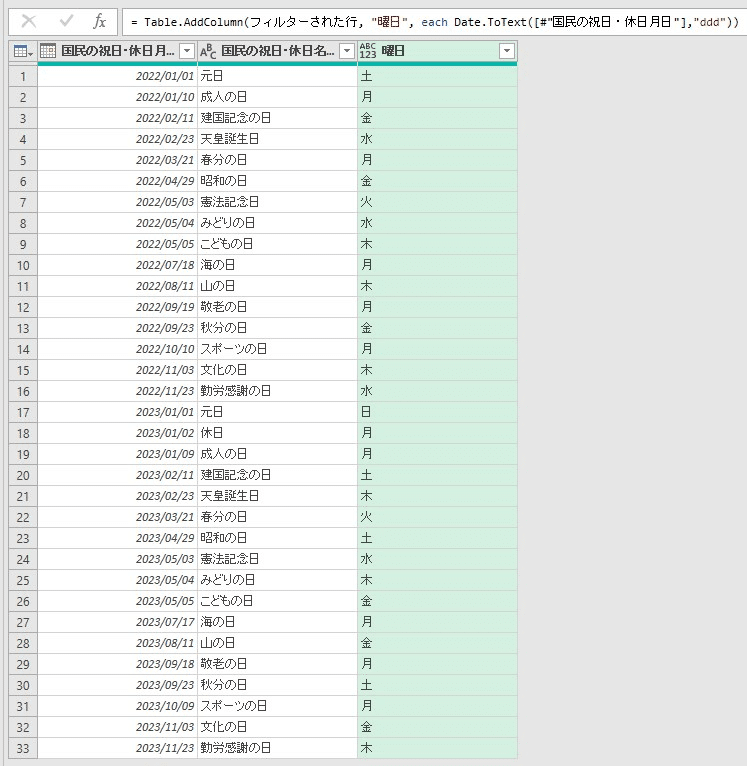
データを読み込む
ホームタブ→閉じて読み込む

(*゚Д゚)*゚Д゚)(*゚Д゚)ォォォオオ

一度作成してしまえば、次からは右クリック→更新で、最新の情報に更新される!!

すごい~✨ Power Query すごい~~👏✨
所感
Power Queryって、Webサイトにアップされているファイルをダウンロードせずにデータとして そのまま使えるんですねーー!!😳
無駄なファイルが増えることもないし、ものすごく…いい…🤤
めちゃくちゃ便利なPower Query、ネットで検索すると情報がかなり増えて来たのも嬉しいですね😋
同様の操作をWinActorでやることも もちろんできますが、色々組み合わせて簡潔にやりたいことが実現できるのは最高✨
よい機会を与えていただき、ありがとうございましたーー!!
事務員が少しの背伸びでできる効率化を目指す🌈✨ 自分の好きなものを、楽しく発信していきたいです! いただいたサポートは学習費にあてさせていただきます🥰
